
И С П О Л Ь З О В А Н И Е E X C E L В М А Т С Т А Т И С Т И
Л А Б О Р А Т О Р Н А Я Р А Б О Т А
Средства MS Excel оказываются весьма полезны в линейной алгебре, матстатистики, прежде всего для операций с матрицами и решения систем линейных уравнений.
Значительная часть математических моделей различных объектов и процессов записывается в достаточно простой и компактной матричной форме. В частности, при решении статистических задач, линейных уравнений мы имеем дело с матрицами и арифметическими действиями с ними.
Что же такое матрица? Как выполняются действия с матрицами?
Матрицей размера m х n называется прямоугольная таблица чисел, содержащая m строк и n столбцов. Матрицы обозначаются прописными (заглавными) буквами латинского алфавита. Числа, составляющие матрицу, называются элементами матрицы и обозначаются строчными буквами с двойной индексацией: aij, где
i — номер строки, j — номер столбца.
Например, матрица А размера m х n может быть представлена в виде: Рис1
Д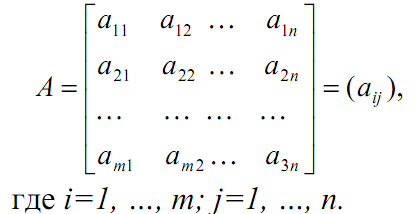 ве
матрицы А и В одного
размера называются равными, если они
совпадают поэлементно, то есть a =
bij для любых i = 1,2,..., m; j =
1,2,..., n.
ве
матрицы А и В одного
размера называются равными, если они
совпадают поэлементно, то есть a =
bij для любых i = 1,2,..., m; j =
1,2,..., n.
Матрица, состоящая из одной строки, называется матрицей (вектором) - строкой: напримнр
![]() а
из одного стол –
а
из одного стол –
бца — матрицей (вектором) - столбцом: Рис1а
Рис.1
Е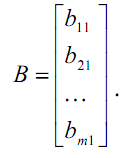 сли
число строк матрицы равно числу столбцов,
то такую матрицу называют квадратной
n -го порядка. Например, квадратная
матрица 2-го порядка Рис1б:
сли
число строк матрицы равно числу столбцов,
то такую матрицу называют квадратной
n -го порядка. Например, квадратная
матрица 2-го порядка Рис1б:
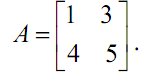 . Рис.1а Рис.1б
. Рис.1а Рис.1б
Если у элемента матрицы aij номер столбца равен номеру строки (i = j), то такой элемент называется диагональным. Диагональные элементы образуют главную диагональ матрицы.
Квадратная матрица с равными нулю всеми недиагональными элементами называется диагональной.
Квадратная матрица называется единичной, если она диагональная, и все диагональ- ные элементы равны единице. Единичная матрица имеет следующий вид Рис.2:
Р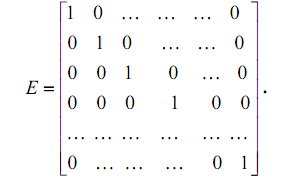
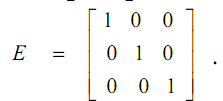 азличают
единичные матрицы первого, второго,
третьего и т. д. порядков: Рис.2а.
азличают
единичные матрицы первого, второго,
третьего и т. д. порядков: Рис.2а.
![]() E = 1
E = 1
Рис.2а
Матрица любого размера называется нулевой или нуль
матрицей, если все ее элементы равны нулю Рис. 2б:
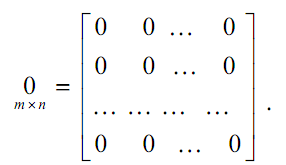
Рис. 2
Рис.2б
Операции с матрицами
Как и над числами, так и над матрицами можно проводить ряд операций, причем в случае с матрицами некоторые из операций являются специфическими.
Транспонирование
Транспонированной называется матрица (AT), в которой столбцы исходной матрицы (А) заменяются строками с соответствующими номерами Рис.3. В сокращенной записи, если А = (aij), то (AT) = (аji).

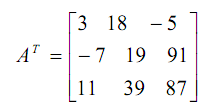
Рис.3
Для обозначения транспонированной матрицы иногда используют символ «’» (А’). Транспонированием называется операция перехода от исходной матрицы (А) к транспонированной (AT). Из определения транспонированной матрицы следует, что
если исходная матрица А имеет размер m х n, то транспонированная матрица (AT) имеет размер m х n .
Для осуществления транспонирования в Excel используется функция ТРАНСП, которая позволяет поменять ориентацию массива на рабочем листе с вертикальной на горизонтальную и наоборот.
Функция имеет вид ТРАНСП (массив). Здесь массив – это транспонируемый массив или диапазон ячеек на рабочем листе. Транспонирование массива заключается в том, что первая строка массива становится первым столбцом нового массива, вторая
строка массива становится вторым столбцом нового массива и т.д.
Задание 1. Получить транспонированную матрицу.
Порядок выполнения
В диапазон ячеек А1: Е2 введите матрицу А размером 2 х 5 как показано ниже.
![]()
1. Выделите (указателем мыши при нажатой левой кнопке) любой блок ячеек под транспонированную матрицу 2 х 5 . Например, А4:В8.
2. Нажмите на панели инструментов Стандартная кнопку Вставка функции.
3 .
В появившемся диалоговом окне Мастер
функций в рабочем поле Категория
выберите Ссылки и массивы, а в
рабочем поле Функция — имя
функции ТРАНСП (рис.3а). После
этого щелкните на кнопке ОК.
.
В появившемся диалоговом окне Мастер
функций в рабочем поле Категория
выберите Ссылки и массивы, а в
рабочем поле Функция — имя
функции ТРАНСП (рис.3а). После
этого щелкните на кнопке ОК.
Рис.3а. Пример выбора вида функции в диалоговом окне Мастер функций
4. Появившееся диалоговое окно ТРАНСП мышью отодвиньте в сторону от исходной матрицы и введите диапазон исходной матрицы А1: Е2 в рабочее поле Массив (указателем мыши при нажатой левой кнопке). После чего нажмите сочетание клавиш CTRL+SHIFT+ENTER (рис. 4).
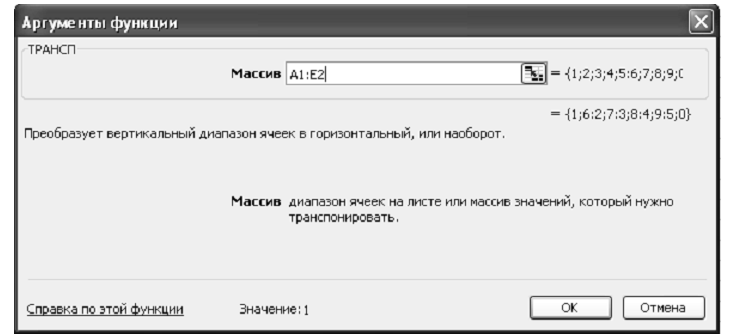
Рис4. Пример заполнения диалогового окна ТРАНСП
5. Если транспонированная матрица не появилась в диапазоне А4 : В8, то следует щелкнуть указателем мыши в строке формул и повторить нажатие CTRL+SHIFT+ENTER. В результате в диапазоне А4 : В8 появится транспонированная матрица:
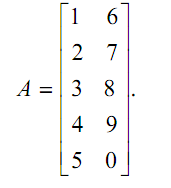
Вычисление определителя матрицы.
Важной характеристикой квадратных матриц является их
определитель. Определитель матрицы — это число, вычисляемое на основе значений элементов массива. Определитель матрицы А
обозначается как A или ∆.
Определителем матрицы первого порядка ∆1 = (aij), или определителем первого порядка, называется элемент aij .
О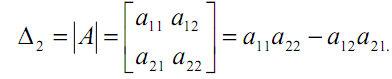 пределителем
матрицы второго порядка А = (aij)
или определителем второго порядка,
называется число» которое вычисляется
по формуле:
пределителем
матрицы второго порядка А = (aij)
или определителем второго порядка,
называется число» которое вычисляется
по формуле:
Произведения a11 a22 и a12 a21 называются членами определителя второго порядка.
С ростом порядка матрицы n резко увеличивается число членов определителя (n!).
Например, при n = 4 имеем 24 слагаемых. Существуют специальные правила, облегчающие вычисление определителей вручную, учитываются свойства определите-
лей и т. п. При, применении компьютера в использовании этих приемов нет еобходи мости.
В MS Excel для вычисления определителя квадратной матрицы используется функция МОПРЕД.
Функция имеет вид МОПРЕД (массив).
Здесь массив — это числовой массив, в котором хранится матрица с равным количеством строк и столбцов. При этом массив может быть задан как интервал ячеек, например, А1:СЗ; или как массив констант, например, {1;2;3:4;5;6:7;8;9}. Для массива
А1:СЗ, состоящего из трех строк и трех столбцов (матрица размером 3 х 3), определитель вычисляется следующим образом:
∆(А1:СЗ) = А1 х (В2 х СЗ - ВЗ х С2) + А2 х (ВЗ х С1 - В1 х СЗ) + A3 х (В1 х С2 - В2 х С1).
Рассмотрим пример нахождения определителя матрицы.
Выполнить Задание 2. Вычислить определитель нижеприведенной матрицы.
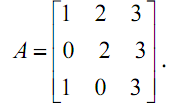
Порядок выполнения
1. Табличный курсор поставьте в ячейку, в которой требуется получить значение определителя, например, в А4.
2. Нажмите на панели инструментов Стандартная кнопку Вставка функции.
3. В появившемся диалоговом окне Мастер функций в рабочем поле Категория выберите Математические, а в рабочем поле Функция — имя функции МОПРЕД. После этого щелкните на кнопке ОК.
4. Появившееся диалоговое окно МОПРЕД мышью отодвиньте в сторону от исходной матрицы и введите диапазон исходной матрицы А1:СЗ в рабочее поле Массив (указателем мыши при нажатой левой кнопке) (рис.5). Нажмите кнопку ОК . В ячейке А4 появится значение определителя матрицы — 6.
Р ис5
ис5
Нахождение обратной матрицы
Для каждого числа a ≠ 0 (Cуществует обратное число a-1 , и для квадратных матриц вводится аналогичное понятие Обратные матрицы обычно используются для решения систем уравнений с несколькими неизвестными.
Матрица A-1 называется обратной по отношению к квадратной матрице А, если при умножении этой матрицы на данную как слева, так и справа получается единичная матрица: A х A-1 = A-1 х A = Е
Как следует из определения, обратная матрица является квадратной того же порядка, что и исходная матрица. Необходимым и достаточным условием существования обратной матрицы является невырожденность исходной матрицы.
Матрица называется невырожденной ) или неособенной, если ее определитель отличен от нуля (/А/ ≠ 0); в противном случае матрица называется вырожденной или особенной. Существуют специальные достаточно сложные алгоритмы для ручного вычисления обратных матриц. В качестве примера того, как вычисляется обратная матрица, рассмотрим квадратную матрицу второго порядка
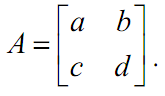
Тогда обратная матрица вычисляется следующим образом:
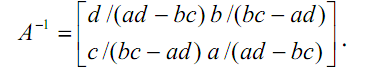
В MS Excel для нахождения обратной матрицы используется функция МОБР, которая вычисляет обратную матрицу для матрицы, хранящейся в таблице в виде массива. Функция имеет вид МОБР (массив).
Здесь массив — это числовой массив с равным количеством строк и столбцов. Массив может быть задан как диапазон ячеек, например А1:СЗ; как массив констант, например {1;2;3:4;5;6:7;8;9} или как имя диапазона или массива.
Рассмотрим пример нахождения обратной матрицы.
Выполнить Задание3. Пример нахождения обратной матрицы.
Пусть в диапазон ячеек А1:СЗ введена
матрица. Н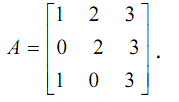 еобходимо
получить обратную матрицу.
еобходимо
получить обратную матрицу.
Порядок выполнения
1. Выделите блок ячеек под обратную матрицу, например, блок ячеек А5:С7 (указателем мыши при нажатой левой кнопке).
2. Нажмите на панели инструментов Стандартная кнопку Вставка функции. В появившемся диалоговом окне Мастер функций в рабочем поле Категория выберите Математические, а в рабочем поле Функция — имя функции МОБР. Щелкните на кнопке ОК.
3. В появившемся диалоговом окно МОБР введите диапазон исходной матрицы А1:СЗ в рабочее поле Массив (указателем мыши при нажатой левой кнопке).
4. Нажмите сочетание клавиш CTRL+SHIFT+ENTER (рис.7).
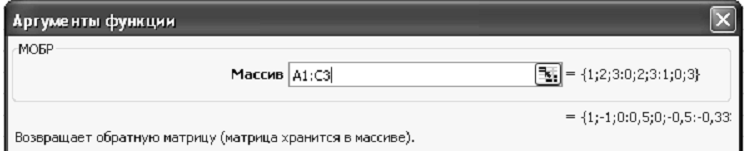
Рис.7
5. Если обратная матрица не появилась в диапазоне А5:С7, то следует щелкнуть указателем мыши в строке формул и повторить нажатие CTRL+SHIFT+ENTER.
В результате в диапазоне А5:С7 появится обратная матрица Рис.8:
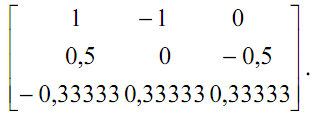
Сложение и вычитание матриц
Складывать (вычитать) можно матрицы одного размера.
Рис.8 обратная матрица
Суммой матриц А = (aij) и B = (bij) размера m х n называется матрица С = А + В, элементы которой сij = aij + bij, для i = 1,2, ..., m; j = 1, 2, ..., n (то есть матрицы складываются поэлементно). Например, если:

(1)
(2)
С = А + В
В частном случае А + 0 = А.
Аналогично определяется разность двух матриц С = А - В.
В MS Excel для выполнения операций суммирования и вычитания матриц могут быть использованы формулы, вводимые в соответствующие ячейки.
Выполнить Задание 4. Необходимо найти матрицу С, являющуюся суммой мвтриц А и В
Пусть матрица А из рассмотренного выше примера (1), введена в диапазон А1:С2, а матрица В (2), — в диапазон А4:С5.
Порядок выполненя.
1. Табличный курсор установите в левый верхний угол результирующей матрицы, например в А7.
2. Введите формулу =А1 + А4 для вычисления первого элемента результирующей матрицы (предварительно установив английскую раскладку клавиатуры).
3. Скопируйте введенную формулу в остальные ячейки результирующей матрицы: для этого установите табличный курсор в ячейку А7;
наведите указатель мыши на точку в правом нижнем углу ячейки, так чтобы указатель мыши принял вид тонкого крестика;
при нажатой левой кнопке мыши протяните указатель до ячейки С7, C8.
В результате в ячейках А7: С8 появится матрица, равная сумме исходных матриц Рис.9. Подобным же образом вычисляется разность матриц пример (1), (2.), только в формуле для вычисления первого элемента вместо знака плюс (+) ставится знак минус (─).
Р езультат
показан на Рис.9
езультат
показан на Рис.9
